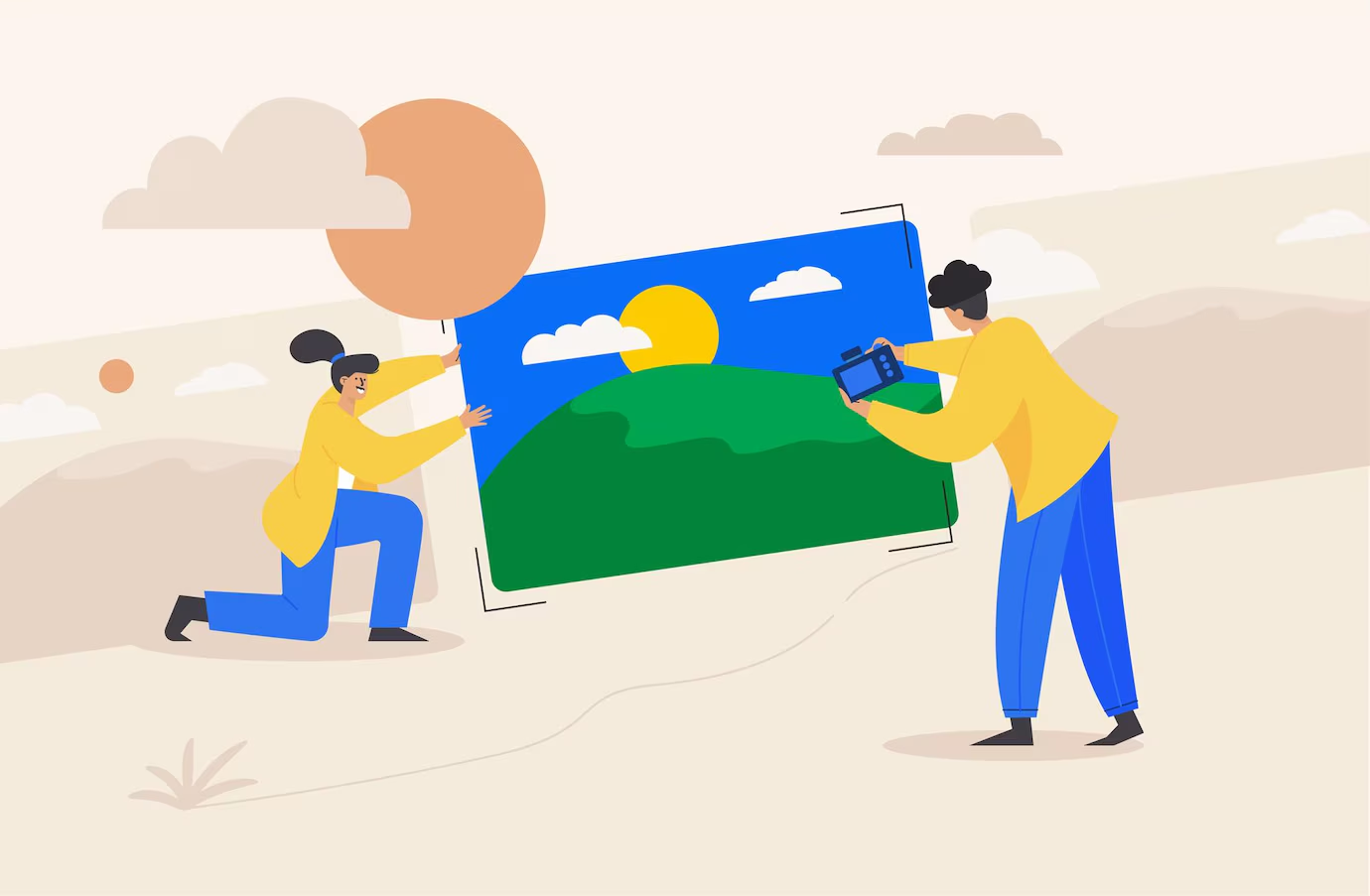Cuando necesitas mostrar varias imágenes en un documento de Word, organizarlas en una cuadrícula de 2×2 es una excelente manera de organizarlas de manera ordenada y eficiente. Una cuadrícula de 2×2 contiene 4 imágenes ordenadas de manera prolija en 2 filas y 2 columnas. Con algunas herramientas simples de Word, como tablas y ajustes de espaciado, puede crear una cuadrícula de imágenes pulida de 2×2 para su documento.
Introducción
Las cuadrículas de imágenes son muy útiles para mostrar productos, destacar a los miembros del equipo o presentar los resultados de una investigación. Ya sea que esté creando un informe, un plan de proyecto o simplemente organizando algunas imágenes, Word ofrece una herramienta sencilla que lo ayudará a lograrlo fácilmente. Alinear las imágenes dentro de una cuadrícula hace que el documento se vea más ordenado y optimizado. Cuando las imágenes se presentan en un diseño organizado, es más fácil para los lectores ver y comparar el contenido. En este tutorial, repasaré los pasos clave para crear una cuadrícula de imágenes de 2x2 en Word:
Paso 1: Insertar las imágenes
Primero, inserte las 4 imágenes que desea mostrar en el documento. Puede insertar imágenes desde archivos de su computadora, como archivos JPG y PNG. Vaya a la pestaña Insertar y haga clic en el ícono Imágenes para explorar sus archivos. Alternativamente, puede usar imágenes en línea. Haga clic derecho en cualquier imagen en su navegador y guárdela en su computadora. Luego insértela desde sus archivos. También puede insertar imágenes directamente desde Internet yendo a Insertar > Imágenes en línea y buscando o pegando una URL.
Paso 2: Cambiar el tamaño y organizar las imágenes
Una vez que las cuatro imágenes estén en el documento, redimensiona cada una de ellas para que tengan el mismo tamaño. Haz que tengan el tamaño adecuado para que encajen bien juntas en una cuadrícula de 2x2. Ve a la pestaña Formato de imagen para redimensionarlas o haz clic y arrastra las esquinas de las imágenes. A continuación, arrastra manualmente cada imagen a su posición para formar un diseño de 2x2. Alinéalas de manera uniforme en 2 filas con 2 columnas para que estén perfectamente organizadas.
Paso 3: Utilice tablas para alinear la cuadrícula con precisión
Si organiza las imágenes manualmente, es posible que no queden alineadas con precisión. Para alinearlas perfectamente, utilice la función de tablas de Word. Haga clic para insertar una tabla de 2×2 sin bordes. A continuación, arrastre cada imagen a una de las cuatro celdas de la tabla. Esto las ajustará en su posición para lograr una alineación perfecta. Si lo desea, haga clic con el botón derecho en la tabla y elija Bordes para agregar líneas que enmarquen la cuadrícula. Puede seleccionar un estilo de borde grueso o fino.
Paso 4: Ajuste el espaciado alrededor de la cuadrícula
El espaciado predeterminado puede hacer que la cuadrícula se vea apretada o desigual. Para mejorarla, ajuste el espaciado alrededor de la cuadrícula utilizando los ajustes de interlineado y párrafo. En la pestaña Diseño, utilice las opciones de espaciado para crear un espaciado uniforme arriba, abajo y entre las imágenes. Esto hará que la cuadrícula se vea ordenada y equilibrada.
Paso 5: Agregar subtítulos o encabezados (opcional)
Para que las imágenes sean aún más claras, considere agregar títulos o leyendas de texto para cada imagen. Inserte cuadros de texto arriba, abajo o al lado de cada imagen según sea necesario. Escriba leyendas que expliquen lo que muestra cada imagen. También puede agregar títulos que presenten cada fila o columna de la cuadrícula, como "Productos" y "Miembros del equipo".
Resumen de los pasos clave
Para resumir, estos son los pasos clave para crear una cuadrícula de imágenes de 2×2 en Word:
-
- Insertar las imágenes en su documento.
- Cambiar el tamaño y organizar manualmente las imágenes en un diseño de 2×2.
- Utilice un mesa para alinear las imágenes con mayor precisión.
- Ajustar el espaciado alrededor de las imágenes para crear equilibrio.
- Añadir subtítulos o encabezados para mejorar la claridad (opcional).
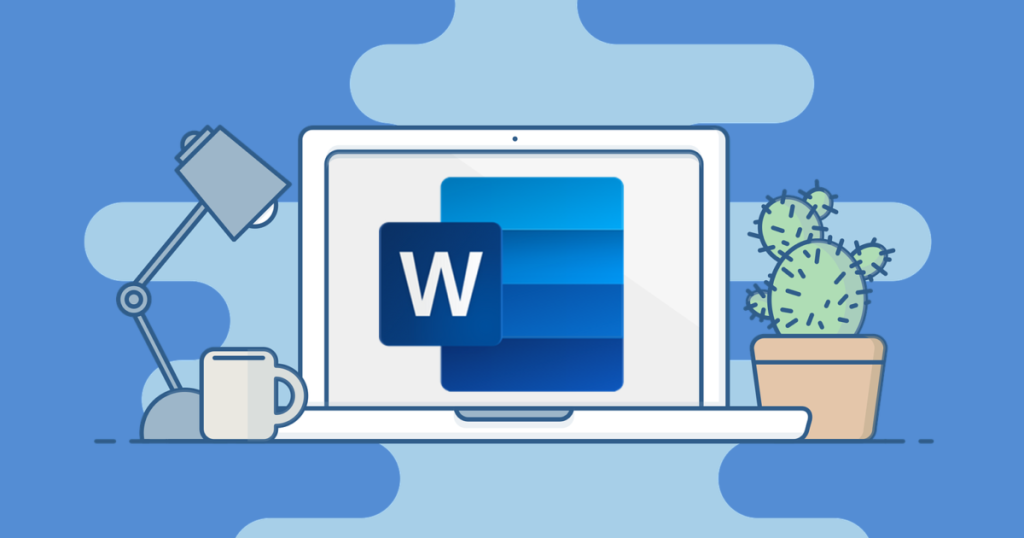
Conclusión
Si sigue los pasos que se describen en este tutorial, podrá crear fácilmente una cuadrícula de imágenes de 2x2 en Word. Ya sea que esté exhibiendo productos, resumiendo reuniones o presentando elementos visuales creativos, este diseño simple pero profesional lo ayudará a organizar rápidamente su contenido y hacer que su documento se vea más ordenado y estructurado.
Si considera que la cuadrícula de 2×2 no es suficiente, Microsoft Word ¡También admite diseños de tabla con más filas y columnas, para que puedas expandirlo fácilmente!